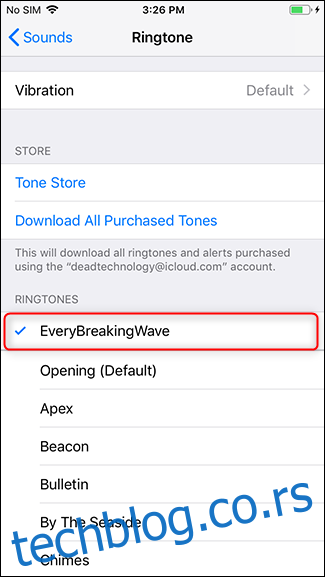Kreiranje jedinstvene melodije zvona za vaš iPhone
Stvaranje lične melodije zvona za vaš iPhone od omiljene pesme može delovati kao komplikovan zadatak, ali u stvarnosti nije. Ovde ćemo vam pokazati kako da brzo i lako napravite novu i originalnu melodiju direktno na svom mobilnom telefonu.
Na App Store-u postoji veliki broj aplikacija namenjenih za kreiranje melodija zvona. Nakon testiranja mnogih, uočili smo da većina njih nudi slične funkcije. Sve testirane aplikacije zahtevaju da se muzika prenese na iPhone putem iTunes-a, umesto da se preuzima sa cloud servisa ili streaming platformi. Ostaje da se vidi kako će povlačenje iTunes-a uticati na funkcionalnost ovih aplikacija u budućnosti. Takođe, iznenađujući broj ovih aplikacija zahteva nedeljnu pretplatu kako bi se otključale sve funkcije, što nije idealno.
Kao najbolju opciju, izabrali smo Ringtone Designer 2.0. Ova aplikacija poseduje sve potrebne alate – mogućnost uvoza pesme, određivanja početne pozicije i dužine isečka (do 30 sekundi). Takođe, nudi i opciju postepenog utišavanja zvuka.
Aplikacija nudi i profesionalnu nadogradnju, koja je jednokratna kupovina po ceni od 0.99 dolara, bez pretplate. Pro verzija vam omogućava da kreirate melodije dužine do 40 sekundi. Dodatno, omogućava vam da koristite mikrofon vašeg uređaja za snimanje zvuka koji želite da koristite kao melodiju zvona.
Bez obzira da li se odlučite za profesionalnu nadogradnju ili ne, aplikacija je vrlo jednostavna za korišćenje.
Kako kreirati melodiju zvona pomoću Ringtone Designer 2.0
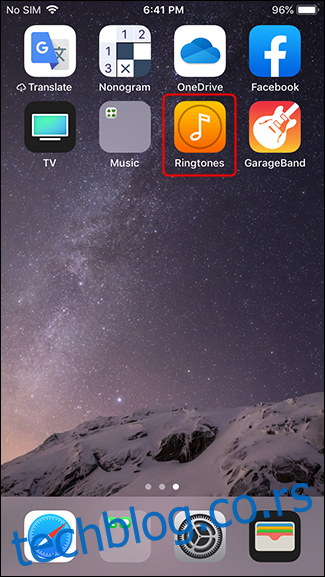
Kada prvi put pokrenete aplikaciju, pojaviće se početni ekran sa dugmetom „Start“. Pritisnite ga.
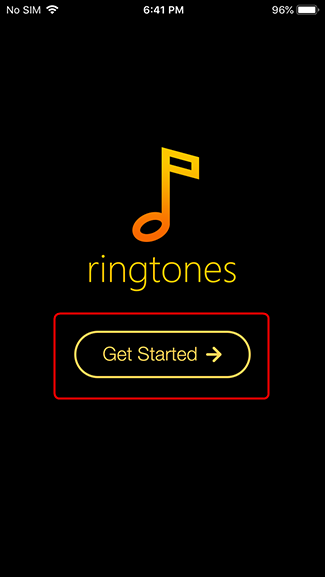
Bićete preusmereni na vašu iTunes biblioteku. Za ovaj vodič, koristićemo pesmu sa albuma grupe U2. Pronađite pesmu koju želite da konvertujete.
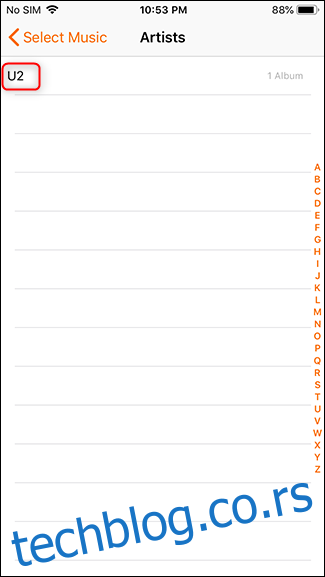
Kada pronađete željenu pesmu, pritisnite je kako biste je otvorili u editoru.

Nakon izbora pesme, možete iseći željeni deo. Interfejs je prilično intuitivan: prevlačite levo ili desno kako biste promenili poziciju pesme, koristite strelice sa obe strane za preciznije podešavanje pozicije, a dugmad za „hvatanje“ da promenite dužinu isečka.
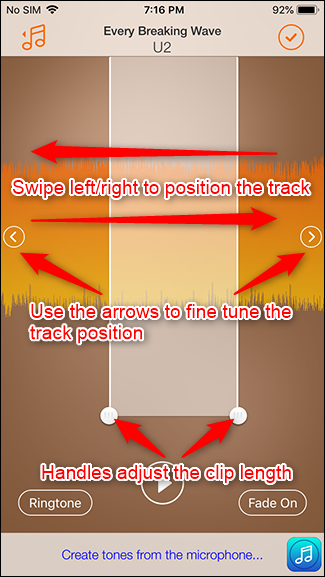
Dugmad na dnu interfejsa kontrolišu ceo snimak. Pritiskom na dugme u donjem levom uglu prelazite sa tonske poruke na ton zvona – sa trideset na sedam sekundi. Pritiskom na dugme u donjem desnom uglu možete uključiti opciju postepenog utišavanja zvuka, čime se sprečava iznenadno glasno zvonjenje. Nakon što odredite idealan isečak, pritisnite dugme „Play“ da ga poslušate.
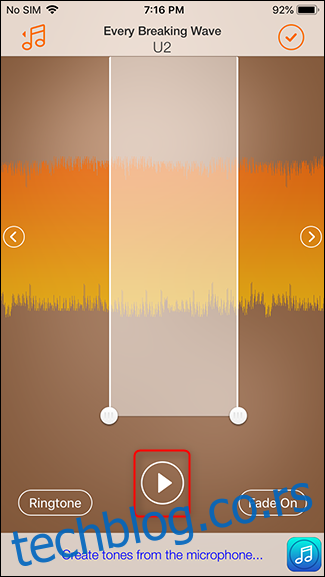
Kada ste zadovoljni, pritisnite kvačicu u gornjem desnom uglu da sačuvate isečak.
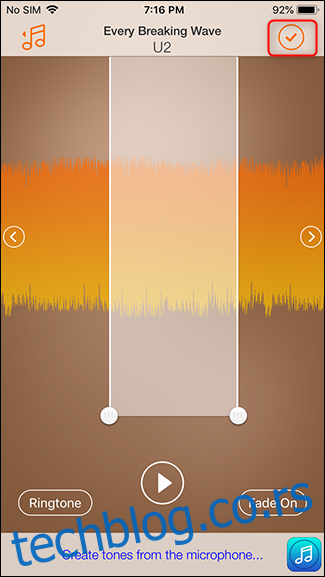
Kako prebaciti novu melodiju na vaš iPhone
U ovom trenutku, potrebno je da prebacite novu melodiju zvona u odeljak za melodije zvona vašeg iPhone-a.
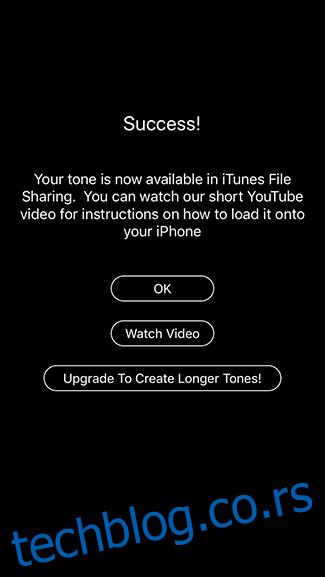
Da biste to uradili, morate povezati telefon sa računarom na kome je instaliran iTunes. Ringtone Designer 2.0 sadrži link do video vodiča koji objašnjava kako uvesti melodiju zvona. Ovaj video je malo zastareo, pa vam predstavljamo ažurirana uputstva koja koriste najnoviju verziju iTunes-a – koja će uskoro biti povučena. Ažuriraćemo ovaj članak novim uputstvima kada se to dogodi. Za sada, povežite telefon sa računarom i pokrenite iTunes. Nakon pokretanja iTunes-a, kliknite na ikonu telefona u gornjem levom uglu.

U levoj koloni kliknite na „File Sharing“, a zatim kliknite na aplikaciju Ringtone Designer. Izaberite melodiju zvona koju ste kreirali, a zatim kliknite na dugme „Save“.
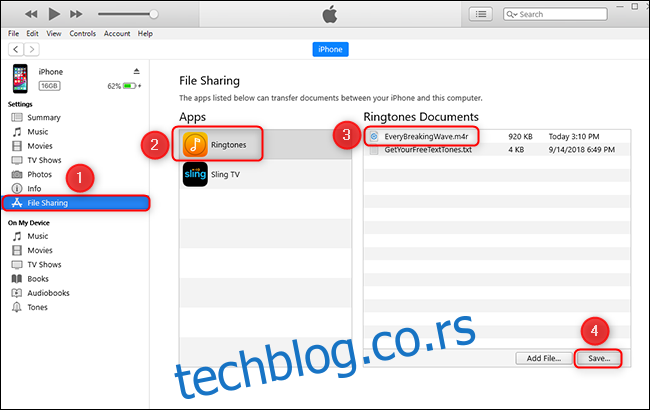
Odaberite lokaciju na koju želite da sačuvate melodiju zvona. Preporučujemo da to bude radna površina.
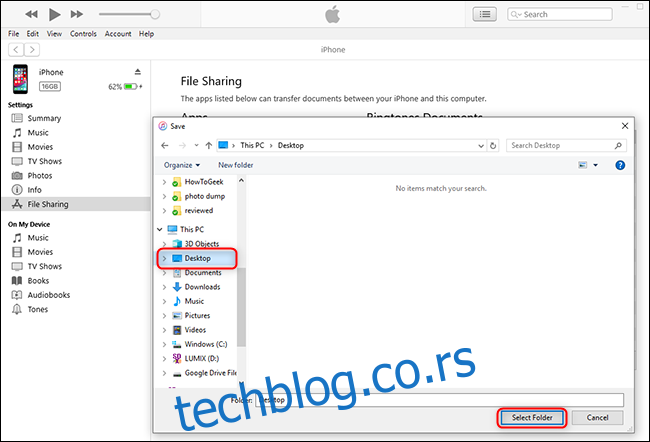
Nakon što sačuvate, kliknite na „Tones“ na levoj strani iTunes-a. Prevucite melodiju zvona sa radne površine u odeljak „Tones“ sa desne strane iTunes-a.
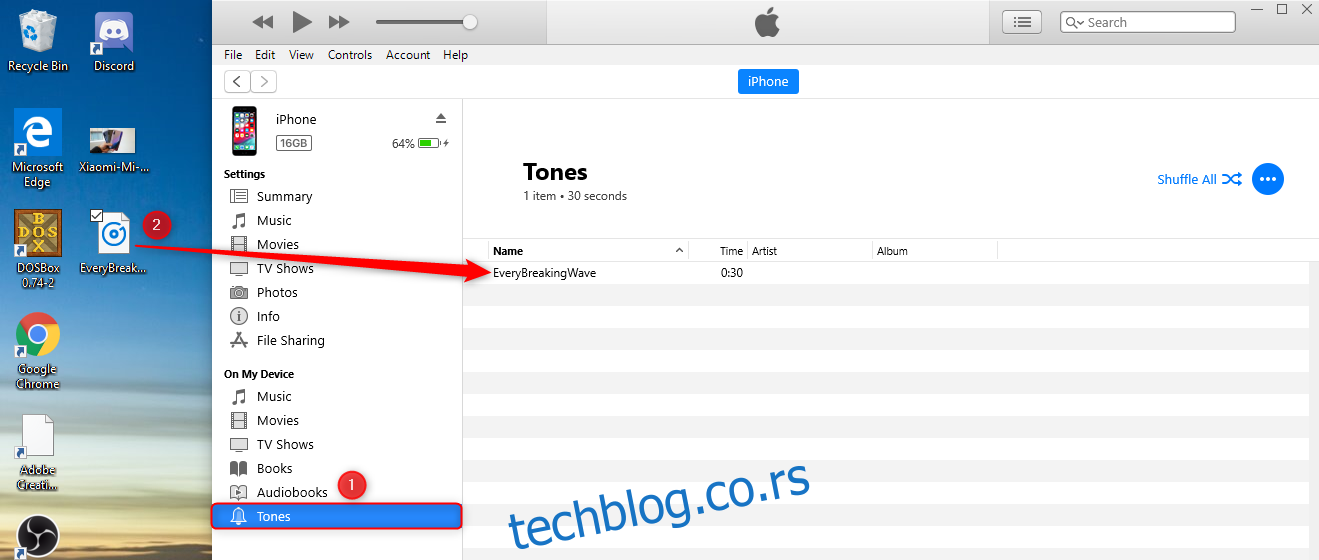
Nakon toga, sinhronizujte vaš iPhone. Melodija zvona je sada dostupna na vašem uređaju.
Kako postaviti novu melodiju zvona
Da biste postavili novu melodiju zvona, idite na Podešavanja > Zvukovi.
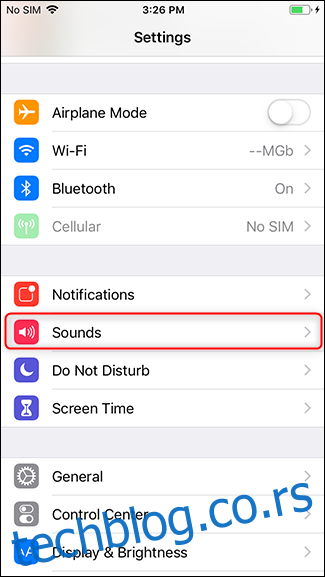
Kliknite na „Melodija zvona“. Izaberite željenu melodiju sa liste i to je sve.